INSTALANDO/ CONFIGURANDO BACULA-WEB 8.3 – CENTOS/REDHAT7
REQUISITOS
Instalando repositório epel:
[simterm]# yum install epel-release -y[/simterm]
Instalando bacula + web server
[simterm] # yum install bacula-* httpd [/simterm]
Instalando PHP module >= 5.6 (caso não localize os pacotes, talvez seja necessário uns outros procedimentos veja neste post sobre como instalar php72):
[simterm] # yum install php72-php php72-php-gd php72-php-json php72-php-pdo php72-php-cli php72-php-common php72-php-process php72-php-mysqlnd [/simterm]
PHP module mysql,postgreSQL ou sqlite
[simterm] # yum install php72-php-mysqlnd php72-php-pgsql [/simterm]
EDITE ARQUIVO PHP.INI
Modifique o arquivo /etc/php.ini, insira um timezone correto:
date.timezone = America/RecifeHABILITE SITE
Crie o arquivo /etc/httpd/conf.d/bacula-web.conf e adicione o conteúdo:
<Directory /var/www/html/bacula-web>
AllowOverride All
</Directory>INSTALANDO
Abaixo siga os comando para entrar na pasta html, baixar arquivo source do bacula-web em seguida extrair:
[simterm]# cd /var/www/html
# curl -O -L https://www.bacula-web.org/files/bacula-web.org/downloads/bacula-web-latest.tgz
# tar xvf bacula-web-latest.tgz [/simterm]
Obs.: acima usei o link da ultima versão até a data dessa postagem, caso não seja a mesma, busque dentro do site do bacula-web a versão desse tutorial 8.3 ou teste esse link caso ainda esteja online com o comando curl acima https://www.bacula-web.org/download/bacula-web-8-3-1/?wpdmdl=662Ajuste permissões da pasta:
[simterm] # chown -Rv apache: /var/www/html/bacula-web
# chmod -Rv 755 /var/www/html/bacula-web[/simterm]
CONFIGURANDO CONFIG.PHP
Com os comandos abaixo entre na pasta config do bacula-web, em seguida realizar uma cópia do arquivo de exemplo de configuração, dê as permissões de dono e grupo para apache:
[simterm]# cd /var/www/html/bacula-web/application/config
# cp -v config.php.sample config.php
# chown -v apache: config.php[/simterm]
Abaixo vamos editar o arquivo config.php . A parte principal para edição nesse arquivo é o apontamento para os bancos de dados.
[simterm]# vim /var/www/html/bacula-web/application/config/config.php[/simterm]
$config[0]['label'] = 'CLIENTE';
$config[0]['host'] = 'endereco_servidor';
$config[0]['login'] = 'login_banco';
$config[0]['password'] = 'senha_banco';
$config[0]['db_name'] = 'nome_banco';
$config[0]['db_type'] = 'pgsql';
$config[0]['db_port'] = 'porta_banco';Observe que configurei acima o meu primeiro banco como config[0], caso tenha um outro banco(cliente) para adicionar ao bacula-web seria config[1].
As opções são bem claras dentro desse arquivo, o label é o nome principal que aparecerá na barra principal do bacula-web o resto é endereço do host, login, senha entre outras. Veja também que usei o postgres, porque meu cliente é postgres logo o db_type é pgsql, caso seu cliente seja mysql ou sqlite use outro exemplo que existem no mesmo arquivo.
Obs.: No arquivo acima existem outras opções interessantes como linguagem do bacula-web explore melhor da documentação official.
CRIAR USUÁRIO ACESSO WEB
[simterm]# sudo -u apache php bwc setupauth[/simterm]
FINALIZANDO
START SERVICES
Reinicie os serviços e habilite para iniciar junto com o sistema.
[simterm]# systemctl start httpd
# systemctl enable httpd[/simterm]
VERIFIQUE SELINUX
Tanto no selinux quanto o firewal do Linux se estiverem bloqueando a porta 80 não conseguirão nem acessar página de teste raiz do apache, então teste logo entrando em http://ip-servidor, caso nem mostre a página de teste, possivelmente o selinux ou o firewall estão bloqueando
Abra o arquivo /etc/selinux/config, caso na opção SELINUX esteja como Enforced, coloque como permissive (isso se no seu ambiente permitir, se não veja opções avançadas na documentação selinux). Com isso será necessário reiniciar o servidor.
VERIFIQUE FIREWALL
Abaixo libere a porta 80 caso esteja usando iptables:
[simterm]# iptables -I INPUT -p tcp –dport 80 -j ACCEPT[/simterm]
Caso esteja usando firewalld execute como abaixo:
[simterm]# firewall-cmd –zone=public –add-port=80/tcp –permanent
# firewall-cmd –reload[/simterm]
TESTANDO
Acesse via web e verifique se mostra algum erro ou mostra a tela abaixo, caso mostre a tela abaixo é porque está configurado corretamente.
http://yourserveroripaddress/bacula-web/index.php?page=test
FONTES
https://wiki.centos.org/HowTos/SELinux
http://docs.bacula-web.org/en/v8.3.1/02_install/overview.html
https://linuxconfig.org/how-to-open-http-port-80-on-redhat-7-linux-using-firewall-cmd
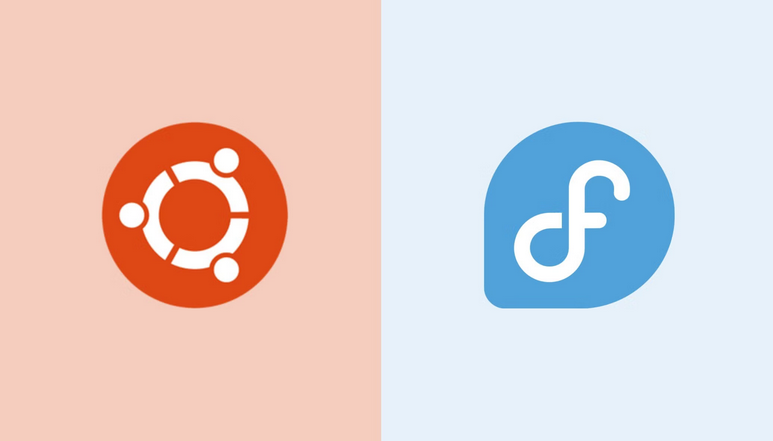


Publicar comentário